由 ukeysoft.tw更新於 August 22, 2024
想要下載YouTube 電視節目/電視劇嗎離線觀看?在本文我們探討兩種從「YouTube電影與電視節目」下載電視節目/電視劇的方法,你可以將 YouTube電視節目下載為高品質的MP4,永久儲存YouTube 電視節目,在任何播放器或裝置上離線觀看YouTube影片。
與Netflix、Amazon Prime、Disney+、HBO Max 、Apple TV+等眾多流媒體服務平台一樣,YouTube也提供的串流電影和電視節目服務 - 「YouTube Movies & TV」串流影片服務。 我們可以在YouTube Movies & TV觀看新上映的熱門電影和精彩電視節目、經典電影和流行電視劇,與其他串流影片不同的是,無需訂閱 YouTube 會員服務,我們也可以在「YouTube Movies & TV」觀看免費的電影和電視節目,但這些免費的內容帶有廣告,而對於熱門的或新上映的電影/電視節目,則需要付費租用或購買才能觀看。
如果你在「YouTube Movies & TV」租賃或購買了電影/電視劇,也可以將租賃或購買的電影/電視節目下載下來方便在旅遊出差途中或網絡信號不好時離線觀看。但對於YouTube下載離線觀看功能,僅限於iOS和Android裝置,YouTube App 電腦桌面版沒有提供下載功能。如果你想在筆記型電腦上下載YouTube電影離線觀看並永遠保存YouTube 電影和電視節目,我建議你將YouTube 影片下載到 MP4 檔案。
如果您正在尋找 YouTube 影片下載軟體來將 YouTube 影片下載到 MP4 檔案以便在任何裝置上播放。在這篇文章中我們一起探討下載 YouTube電視節目和電影到MP4的方法。除了使用YouTube官方應用程式在iOS/Android下載影片的方法外,你還可以使用專業的第三方工具 – iMovieTool YouTube電影下載器,將YouTube電視節目和電影下載為高品質的MP4檔並將其永久儲存到電腦上,這樣你便可以在電腦或任何移動裝置上離線觀看YouTube大片,甚至將下載的YouTube 電影/電視節目複製到U盤上以便在大屏幕電視上觀看!
如何下載已購買的 YouTube電影/電視節目?
如果你已經成功租借或購買 YouTube電影或電視節目,那麼你就可以直接在 iOS 或 Android 裝置上通過 YouTube 應用程序在線串流該影片,即使你沒有訂閱 YouTube Premium 也可以購買 YouTube的影片或電視節目劇集,幾乎所有用戶均可購買 YouTube 影片,只要你使用的是 iOS 11 或更高版本或 Android 16.23 或更高版本的移動裝置即可。接下來我將展示最完整的如何在移動裝置下載購買的YouTube 影片步驟。
提示:如果你下載了租借的 YouTube 影片,那麼你要注意租借日期,只要租借期限到了,你下載後的影片也會過期,變得不可觀看。
第一步、在 iOS 或 Android 裝置上打開 YouTube App,並且登錄你當時已經租借或購買 YouTube影片的Google賬戶。
第二步、登錄完賬戶,在YouTube 應用程式中點擊「YouTube」>「庫」>「您的影片」>「已購買」,在這裡便可以找到您已經購買的YouTube電影。
第三步、播放你要下載的YouTube 影片,選擇您想要保留的影片質量。
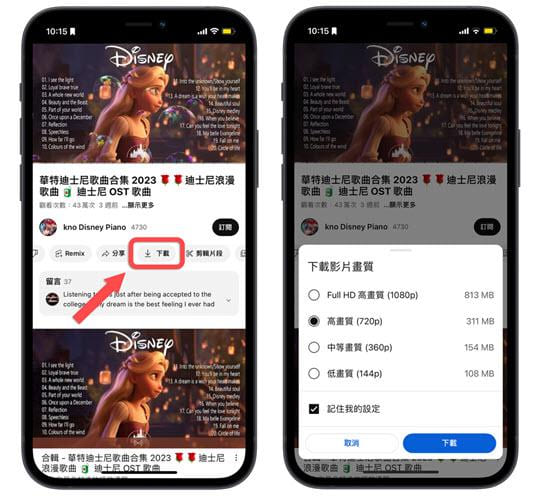
第四步、請再次點擊「下載」選項,YouTube App 開始下載你選中的電影或電視節目(已經購買的內容)。
第五步、一旦下載完成,YouTube 影片會自動儲存到您的 iOS/Android 裝置上。
然後你在 YouTube App 裡點擊「媒體庫」,選擇「已下載的內容」就能看到你下載完成的影片,無需網絡連結便可以離線播放下載的 YouTube 影片。
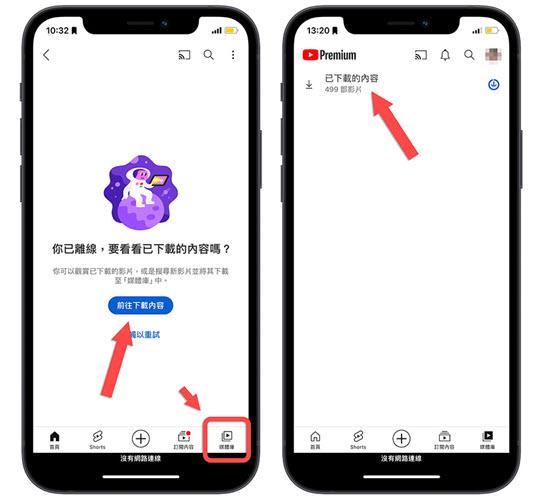
由於 YouTube應用程式的「下載功能」僅適用於iOS和 Android移動裝置,因此你無法在 Windows和Mac電腦或其他設備上下載租借或購買的 YouTube電影,只能打開網頁瀏覽器在線串流免費或購買的 YouTube電影使用/電視節目。這的確不合理,不過,我們可以嘗試將 YouTube影片下載為MP4檔,因此我今天要推薦你使用一款專業的 YouTube 影片下載器,它不僅可以從YouTube 下載購買的/租借的和免費的電影/電視節目,下載完成後,讓你可以在任何設備上離線觀看 YouTube電影/電視節目。
將YouTube電影/電視節目下載為MP4檔有什麼好處?
即使是YouTube訂閱用戶也無法將YouTube影片下載到 Windows和Mac電腦,因此,我建議你使用第三方YouTube影片下載器將 YouTube影片下載MP4格式。為什麼要選擇以 MP4格式下載呢?因為 MP4格式與大多數設備和流行視頻平台兼容,並且通過將 YouTube影片下載為 MP4文件就能實現在 Windows/Mac電腦、PS5、智能電視、MP4播放器等設備上離線觀看 YouTube影片。
MP4檔的優點和好處:
- 廣泛兼容性
- 良好的視頻質量
- 較低的檔案大小
- 無損視頻質量
- 儲存攜帶方便
總的來說,MP4格式的確很方便、易用、品質好並且支援各種流行視頻平台,無論是播放、分享或備份都是最佳的儲存格式。那如何將 YouTube影片下載為 MP4呢?可以使用這款專業的 YouTube影片下載器,iMovieTool YouTube下載器搭配強大的下載功能,幫助你從 YouTube Movies & TV下載喜愛的電影和電視節目,並以1080p超清 MP4影訊檔永久儲存到電腦本地,讓你在其它裝置也能離線觀看YouTube影片。
如何將 YouTube電視節目下載為高品質的MP4檔?
「iMovieTool YouTube影片下載器」可幫助你從 YouTube Movies & TV下載無廣告的電影、電視劇,它能擺脫YouTube下載限制,並將 YouTube影片下載為1080p的MP4檔。軟體內建了「YouTube Movies & TV」網路瀏覽器,無需安裝YouTube App,只需在iMovieTool 內建的YouTube 網絡瀏覽器上登錄你的Google賬戶,就能從YouTube下載免費電影和電視節目。 iMovieTool 可以以50倍驚人的下載速度下載影片,還支援批次下載功能,只需等待15分鐘就能將一部長達1.5小時的電影下載完畢。無需太複雜的下載過程,以及它簡單易用的界面。
iMovieTool YouTube影片下載器功能特點:
- 永久保存下載的 YouTube 影片,隨時隨地離線觀看
- 以普通 MP4、MKV格式下載 YouTube影片
- 支援1080p、720p超清畫質下載
- 可下載 YouTube Movies & TV所有免費內容
- 保留電影原畫字幕和音軌,並提供多語言字幕選擇
- 50倍的下載速度,支援批量下載多部影片,節省時間
- 會自動刪除影片自帶的廣告,免費用戶也能離線觀看
同時 iMovieTool完全兼容於 Windows 7/8/8.1/10/11、Mac OS X 10.11 及更高版本的作業系統。當你了解完 iMovieTool YouTube影片下載器功能特點,並且想嘗試使用這個影片下載工具,那麼請點擊下方的下載按鈕,嘗試在Windows、Mac電腦上下載YouTube電影/電視節目吧!試用版本允許下載每個影片的前6分鐘。
使用iMovieTool YouTube影片下載器將YouTube電視節目下載為1080P的MP4檔
步驟一、啟動 iMovieTool 影片下載器並選擇YouTube下載服務
成功下載 iMovieTool YouTube下載器後並將其運行,接著你會在主頁面看到它支援 7 種不同的串流媒體平台功能下載,這是你需要選擇 YouTube下載功能。

步驟二、登入Google 帳戶
選擇 YouTube下載功能後,它會彈出一個登錄頁面,你只需在其內建的YouTube網路瀏覽器中登錄你的Google 帳戶。
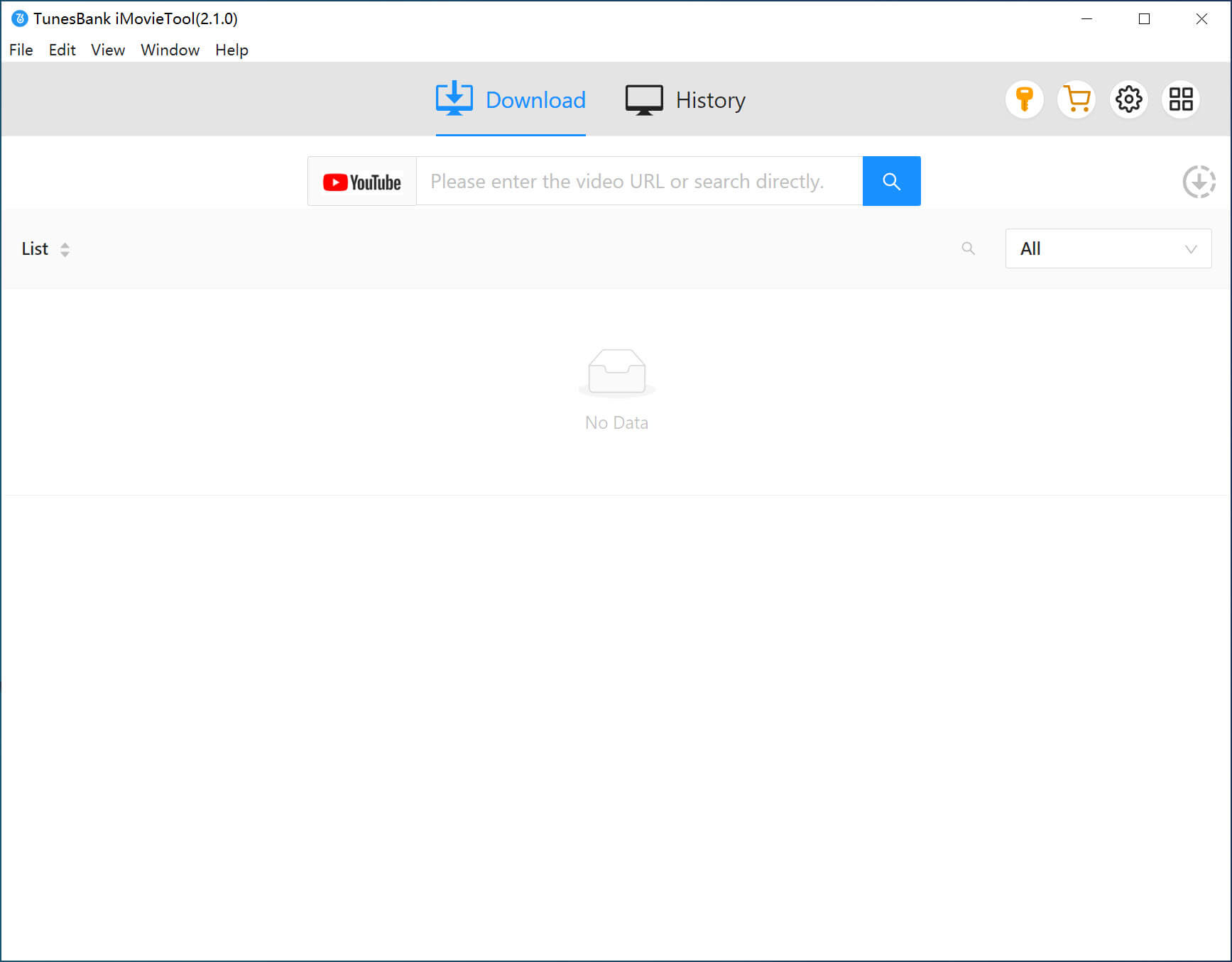
步驟三、 搜尋要下載的YouTube 電視節目
賬號登錄成功後,你便可以在軟件內的搜索欄裡輸入你要下載的影片名或者關鍵詞語,網絡通暢的情況下,只需1秒就會出現相應的影片結果。你可以可以利用鼠標上下滑動在頁面瀏覽相關影片。
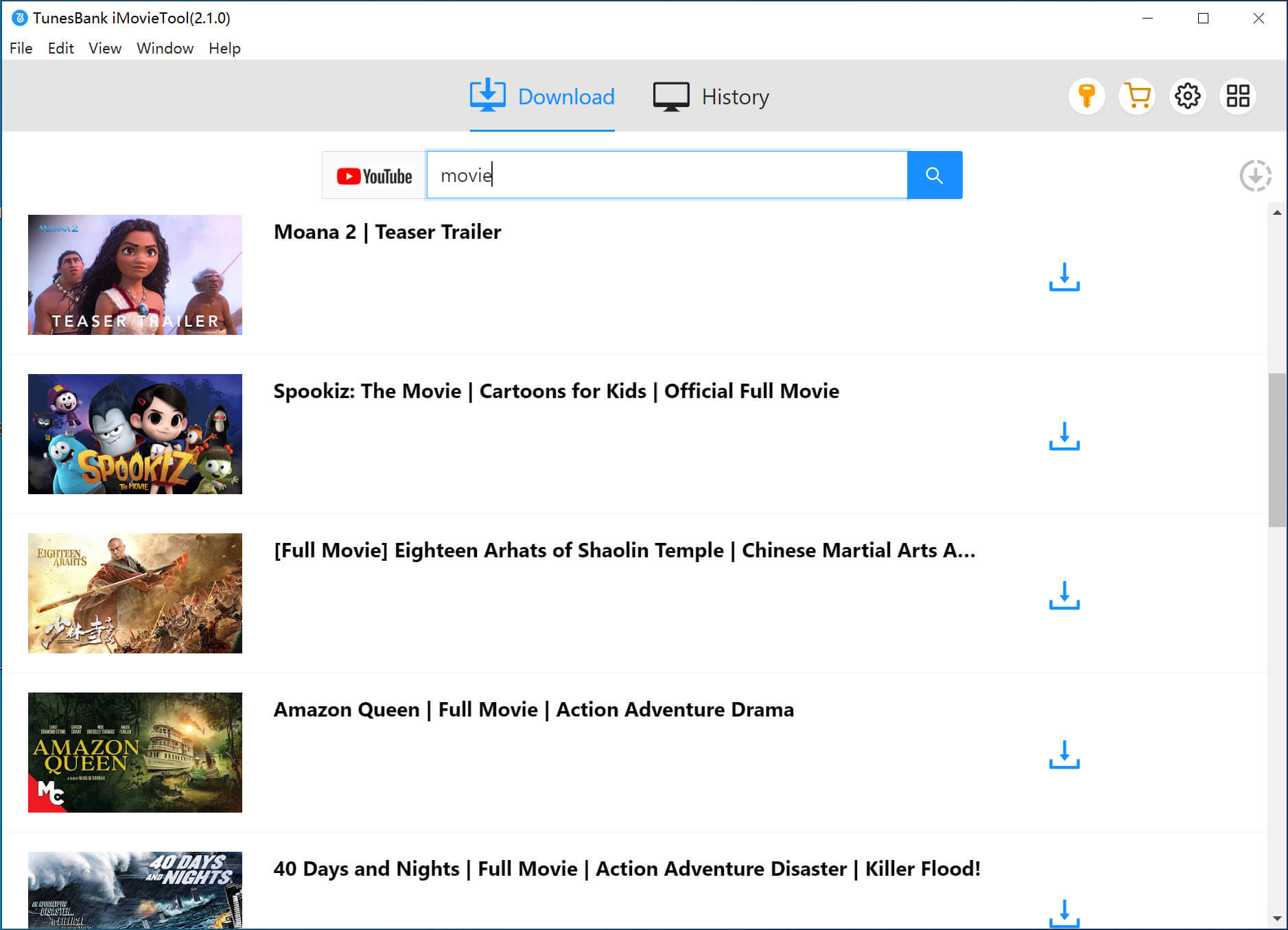
如果你不記得影片名字,你可以在 YouTube網站裡複製該影片並且粘貼到搜索欄,這樣也能迅速找到影片。
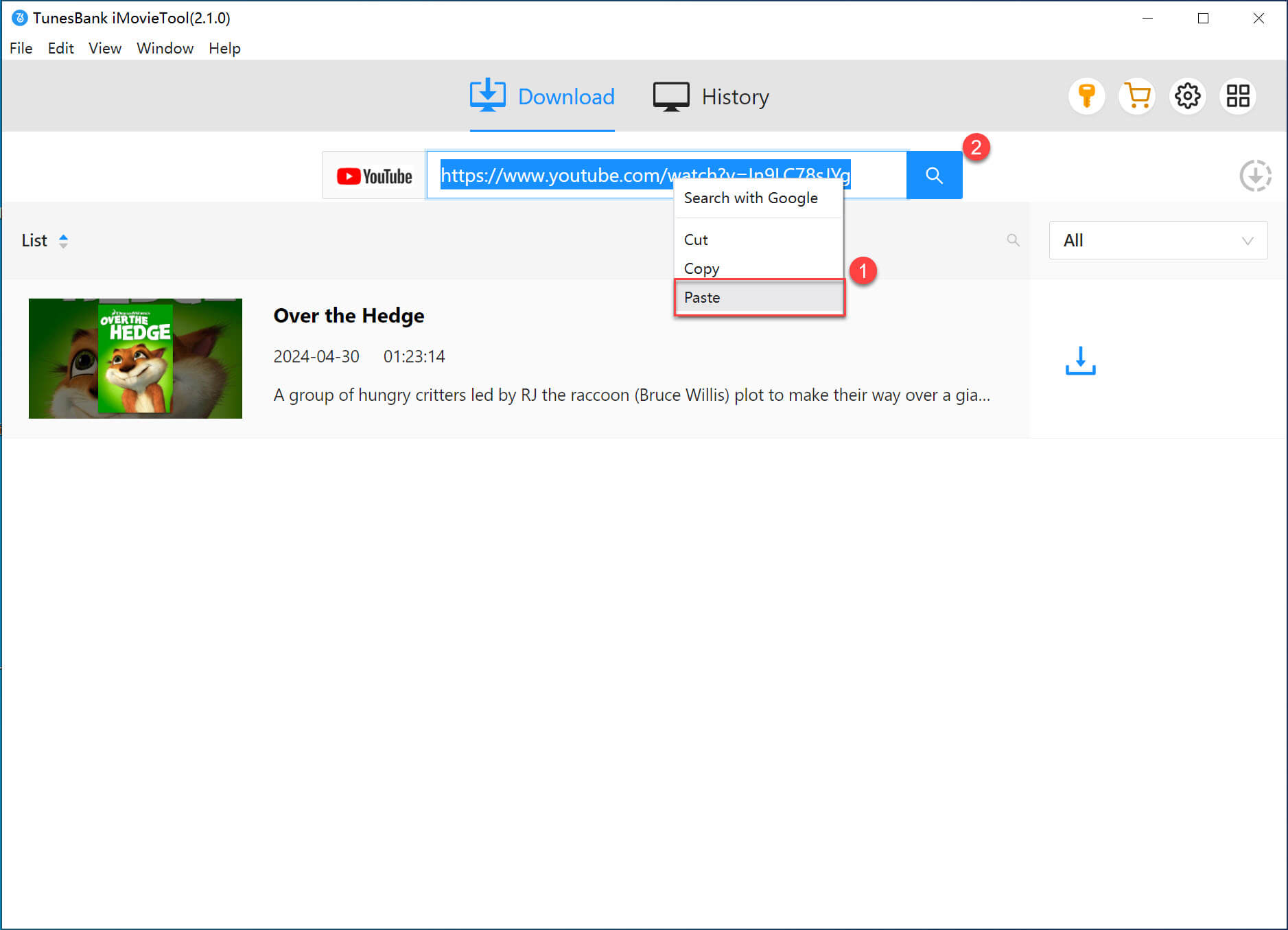
步驟四、選擇MP4作為輸出格式
軟體一般將 MP4默認為輸出格式,不過你也可以根據情況選擇 MKV為輸出格式,我們需要打開軟件的右上角的設置菜單即可。同時你也能選擇H264或H265的視訊編解碼器、音訊語言、字幕語言和字幕類型等輸出設定。iMovieTool主要是下載高清的電影和電視節目的,默認情況下,1080P是高清的輸出畫質,在這裡你也可以設置其他分辨率。
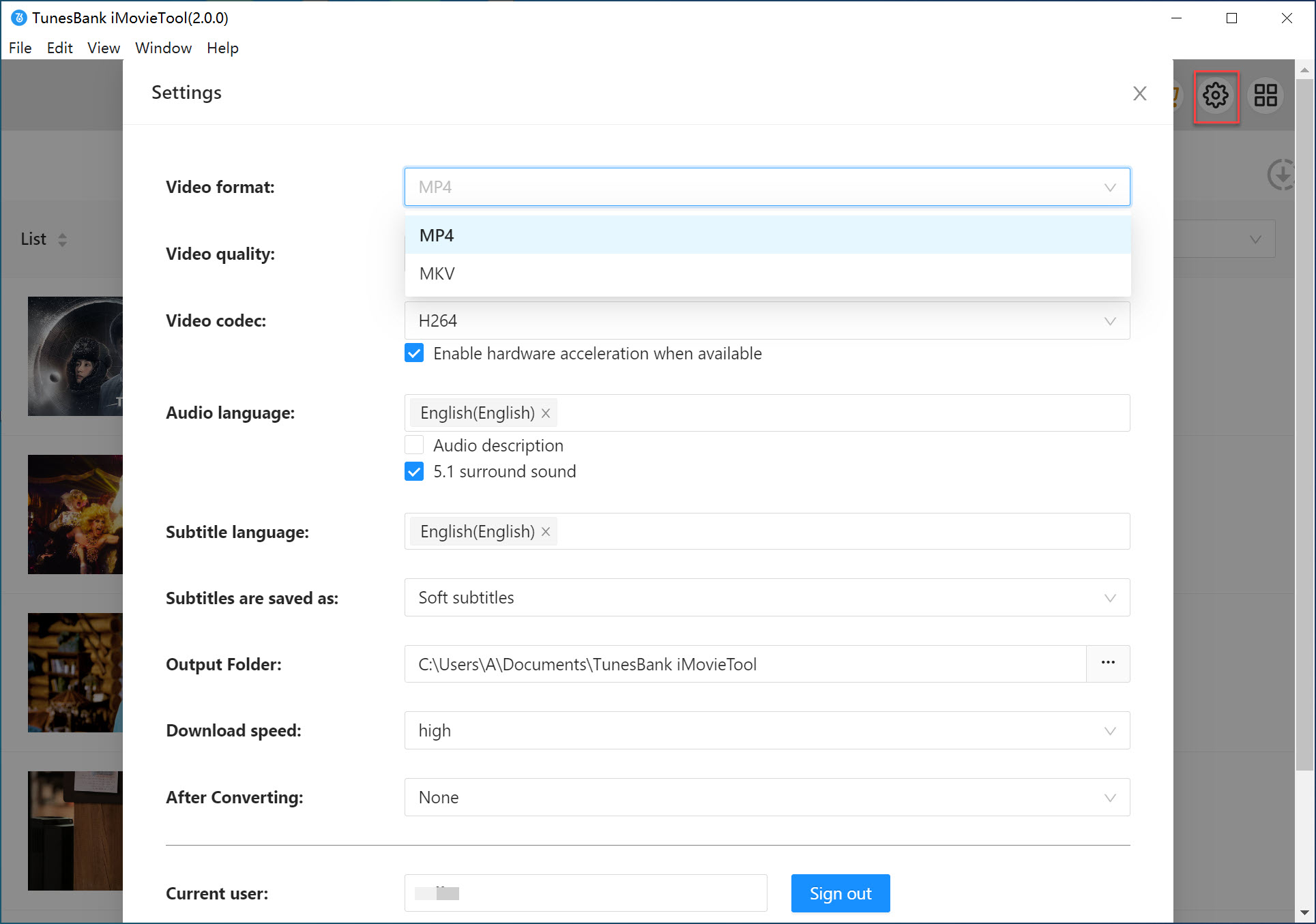
步驟五、 將YouTube電視節目下載為1080P的MP4檔
當確定下載設定,那麼你需要重新回到剛剛的搜索頁面,在影片右下角有個「下載」按鈕,准確無誤你只需單點,軟件就會幫你自動將影片加載到下載任務。
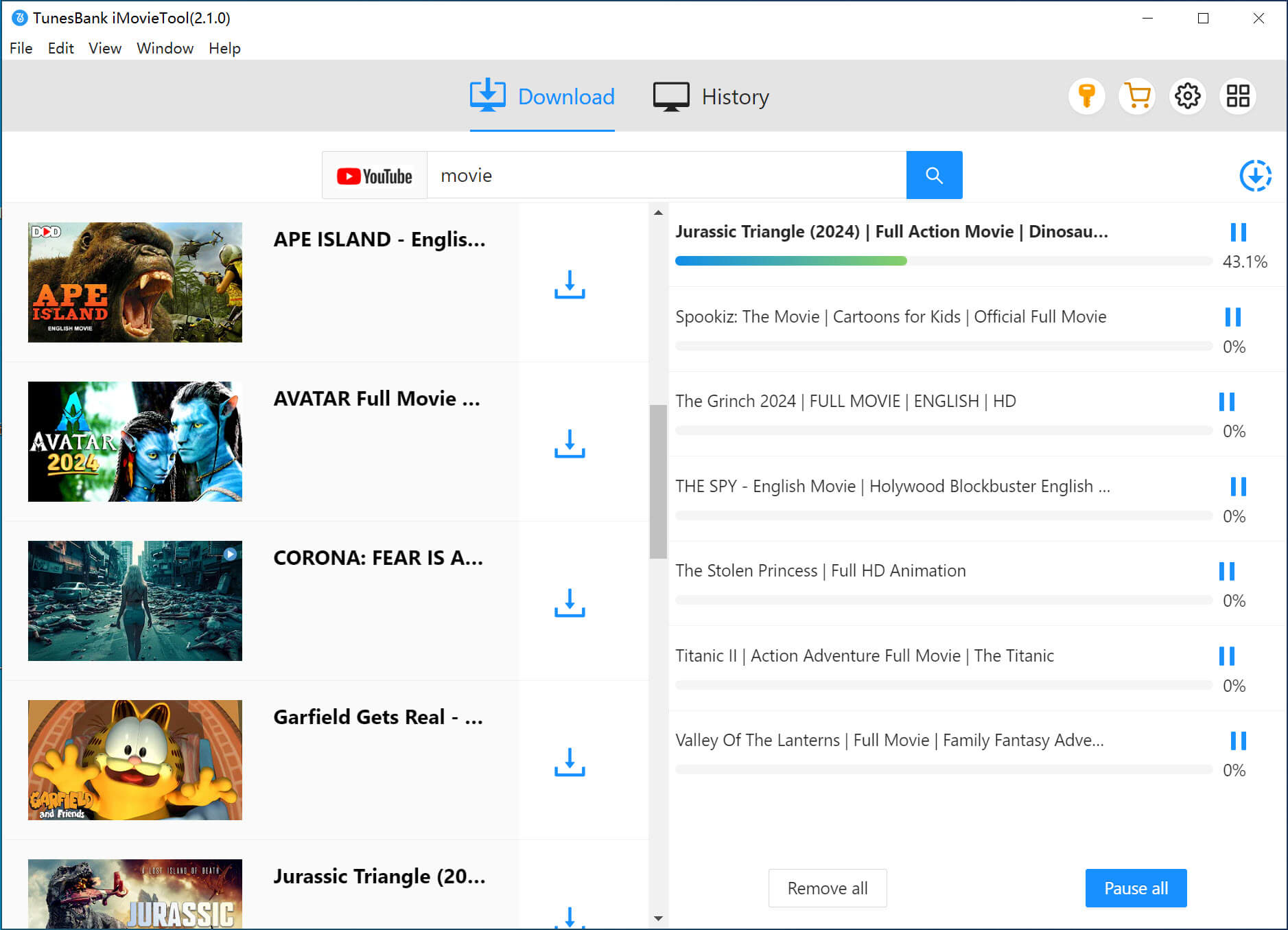
在等待下載的同時,你也可以繼續添加其它影片下載任務,只需按照剛剛的操作方式即可。
步驟六、查看下載的 YouTube電視節目以離線播放
下載完成後,你可以在電腦上找到下載的 MP4 格式的 YouTube影片,你可以在電腦上離線觀看它們或者傳輸到其他裝置上離線觀看。
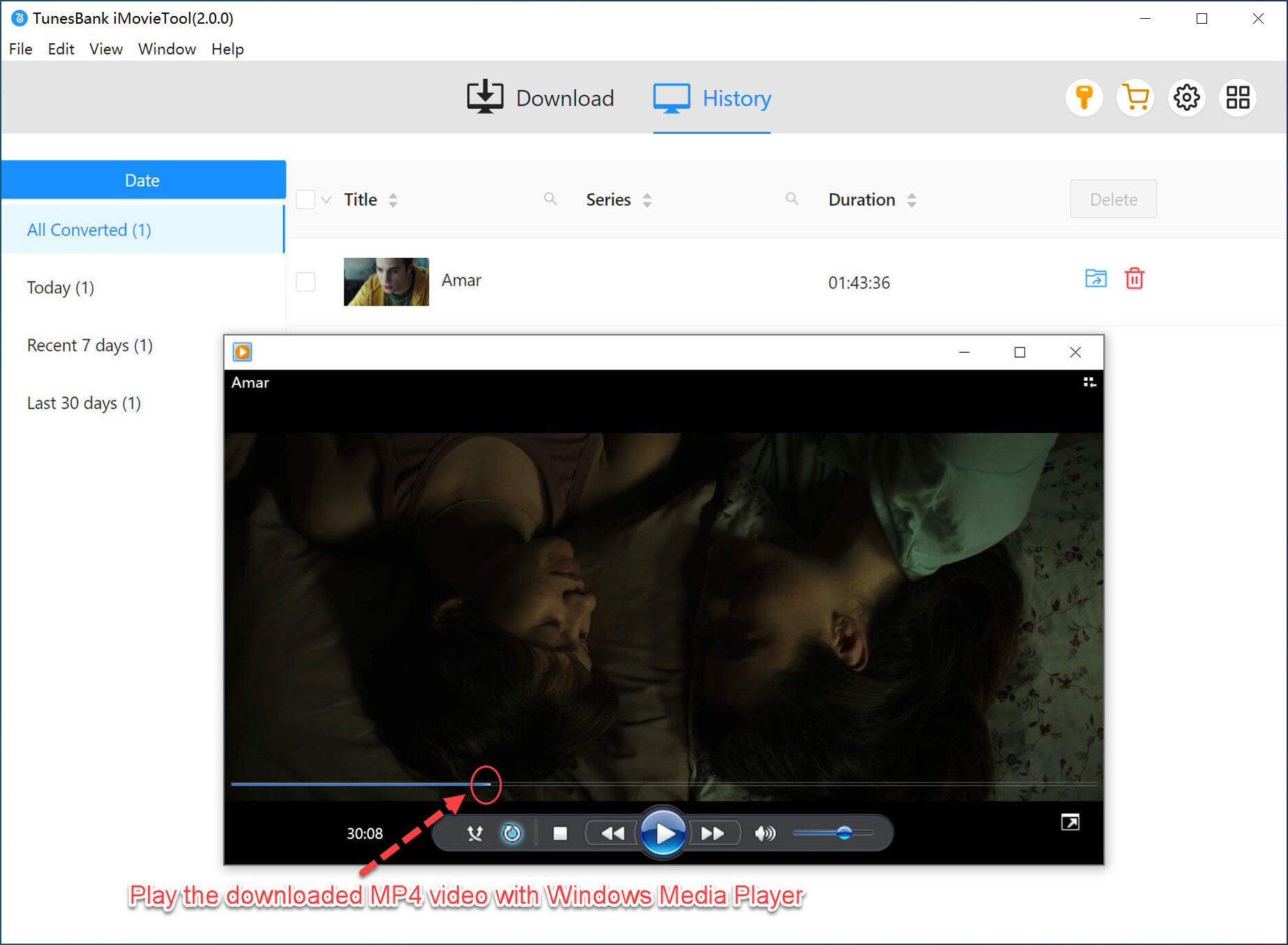
iMovieTool 串流影片下載器是一個多功能串流影片下載幫手,它可以幫助用戶從多個串流媒體平台下載電影和電視節目,包括 YouTube、Netflix、Disney+、Hulu、Apple TV+、Amazon Prime和HBO Max。iMovieTool 與Windows 11/10/8.1/8/7 (32 bit & 64 bit)和Mac OS X 10.11 及更高版本完美兼容。
總結
在本文探討了使用YouTube官方應用程式下載 YouTube電影和電視節目的方法,並學習了如何使用第三方專業的 iMovieTool YouTube下載器將 YouTube電影、電視節目下載為高品質的MP4檔。對比兩種方法,聰明的用戶當然會選用第三方專業的YouTube影片下載器,不僅可批次下載1080P分辨率的普通 MP4檔,還可以將YouTube影片永久保留,無需擔心影片會過期或下架。我相信你已經被 iMovieTool YouTube下載器強大且實用的下載功能所吸引,如果你想試用它,請直接在點擊上方的下載按鈕下載iMovieTool 免費試用版本,比其它用戶搶先一步下載YouTube高清電影/電視節目以便在任何裝置上離線觀看吧!
熱門解決方案
Comments
Sorry the comment has been closed.














Comments are off!